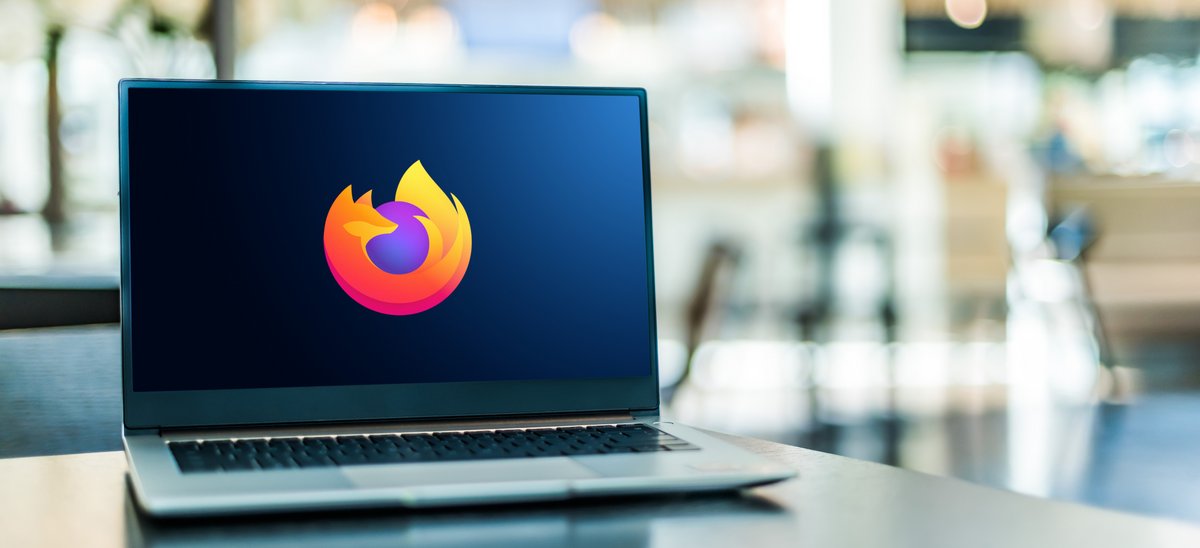
Mozilla Firefox bénéficie d'une nouvelle mise à jour qui introduit Firefox View, une fonction de synchronisation et de gestion des onglets multi-appareil.
Firefox version 106 est désormais disponible sur Windows, macOS, Android et iOS. La mise à jour apporte notamment une nouvelle fonctionnalité, Firefox View, dont nous détaillons le fonctionnement dans cet article.
Firefox View, c'est quoi ?
Avec Firefox View, le navigateur web entend « faciliter le retour à des contenus découverts précédemment ». Il prend la forme d'un onglet épinglé au niveau de la barre d'adresse et permet de retrouver (et d’ouvrir) des onglets récemment fermés sur l’appareil actuellement utilisé. Vous n'avez ainsi plus besoin d'aller le chercher dans l'historique ou depuis une autre méthode moins pratique.
Mais Firefox View ne s'arrête pas là, puisqu'il sert aussi à accéder aux onglets des autres appareils qui utilisent le même compte Firefox, grâce à la fonction de récupération d’onglets du navigateur. Si vous avez entamé la lecture de cet article sur mobile, vous pouvez la continuer simplement depuis votre ordinateur.
L'interface peut aussi être utilisée pour changer l’apparence du browser.
Comment utiliser Firefox View ?
Firefox View est disponible pour tous les utilisateurs qui ont installé Firefox 106, ou une version ultérieure, sur leur appareil. Il n'y a pas de paramétrage en soi à effectuer, mais quelques opérations sont nécessaires pour tirer le plein potentiel de cette fonctionnalité.
Il faut d'abord créer un compte Firefox qui va servir à synchroniser les données entre vos différents terminaux. Pour ce faire, cliquez sur l’icône Firefox située à gauche de la barre d’outils pour ouvrir le panneau de Firefox View. Dans la section « Récupération d’onglets », vous allez pouvoir créer votre compte et vous y connecter.
Vous devez ensuite vous connecter à votre compte Firefox sur chaque appareil sur lequel vous utilisez le navigateur. Pour activer la synchronisation sur un appareil mobile, rendez-vous dans « Paramètres », puis dans « Synchroniser et enregistrer vos données » sur votre PC. Un code QR apparaît alors. Sur votre smartphone ou tablette, allez également dans les options de synchronisation et choisissez « Prêt·e à scanner » pour scanner le QR Code affiché par l'ordinateur. La synchronisation peut alors avoir lieu.
Vous constaterez alors que les onglets de votre appareil mobile s’affichent lorsque vous cliquez sur l’icône de Firefox View sur votre PC.
Source : Mozilla

- 100 % développé en interne
- Fiable, efficace et stable
- Fonctionnalités d'optimisation de l'interface et de l'expérience utilisateur

